
HDD-Auftragsliste
Die HDD-Aufträge im ausgewählten Ordner werden angezeigt.
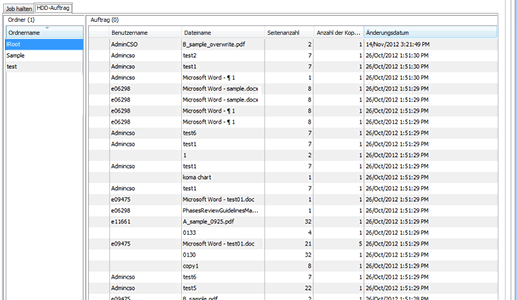
Funktion | Funktion |
|---|---|
Ordnerkennwort |
|
[Ordnername] | Zeigt den Ordnernamen an. |
Sicheres Drucken |
|
[Benutzername] | Zeigt den Benutzernamen an. |
[Dateiname] | Zeigt den Dateinamen an. |
[Seitenanzahl] | Zeigt die Anzahl der Seiten des Originals an. |
[Anzahl der Kopien] | Zeigt die Anzahl der Kopien für den Job an. |
[Änderungsdatum] | Zeigt das Datum und die Uhrzeit der Bearbeitung und Aktualisierung des Auftrags an. |
[Datum Druckende] | Zeigt das Enddatum des Druckvorgangs des HDD-Jobs an. Die auf der HDD gespeicherten Jobs werden als "Ungedruckt" angezeigt. Die Aufträge, die nur am Bedienfeld bearbeitet werden können, bleiben leer. |
Sie können für das Element die Einstellung Anzeigen/Verbergen festlegen, indem Sie mit der rechten Maustaste auf das Kopfzeilenelement klicken, um den Bildschirm [Einst.Elemente HDD-Auftr.liste] aufzurufen.
Zum Anpassen der Anzeigebreite der Spalte doppelklicken Sie auf die Abgrenzung zwischen den Elementen in der Elementleiste. Die Anzeigebreite der Spalte wird automatisch an die längere Zeichenfolge angepasst: die Zeichen des Elementnamens oder die Zeichen des Elements in der Liste. Die angepasste Anzeigebreite wird für jeden verbundenen Drucker gespeichert und bleibt auch nach einem Neustart erhalten.
Zum Sortieren der Daten nach Elementen klicken Sie auf die Kopfzeile der Spalte. Sie können die Spalteninhalte durch wiederholtes Klicken in auf- oder absteigender Reihenfolge sortieren.
Die gesamte Zeile einschließlich des ausgewählten Auftrags wird blau hervorgehoben. Beachten Sie, dass bei der Auswahl eines Auftrags, der nicht ausgewählt werden kann, der Rahmen der Linie die Farbe zu Blau wechselt.
Wenn der Druckauftrag gesperrt ist, bleiben alle Elemente mit Ausnahme von [Änderungsdatum] und [Datum Druckende] leer.
Wenn Sie im Rechtsklickmenü auf [Neuerstellung] klicken, können Sie einen neuen Ordner anlegen.
Bis zu 64 Ein-Byte-Zeichen (32 Zwei-Byte-Zeichen) können als Ordnername eingegeben werden.
 : Kennwortschutz ist aktiv (Wenn nicht abgebrochen).
: Kennwortschutz ist aktiv (Wenn nicht abgebrochen). : Kennwortschutz ist aktiv (Wenn abgebrochen).
: Kennwortschutz ist aktiv (Wenn abgebrochen).